

Im Folgenden erfahren Sie, wie Sie das Debuggen in Eclipse möglichst einfach und intuitiv durchführen. Die Debugging-Schritte für andere IDEs sind ebenfalls ähnlich.
1. Setzen Sie Haltepunkte, an denen Ihrer Meinung nach etwas nicht stimmt.
Klicken Sie vor der Codezeile mit der rechten Maustaste, achten Sie auf den Rechtsklick und wählen Sie dann Haltepunkt umschalten aus.
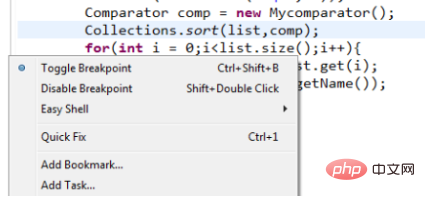
2. Klicken Sie auf Debug. Wenn es sich um ein Webprogramm handelt, müssen Sie den Tomcat- oder Apache-Server im Debug-Modus starten.
Dies ist sehr wichtig. Der Standard-Startmodus kann den voreingestellten Haltepunkt nicht erreichen und der Zweck des Debuggens kann nicht erreicht werden.
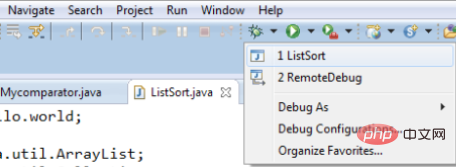
3. Wenn das Programm den gerade festgelegten Haltepunkt erreicht, stoppt es und die Hintergrundfarbe dieser Codezeile wird hervorgehoben
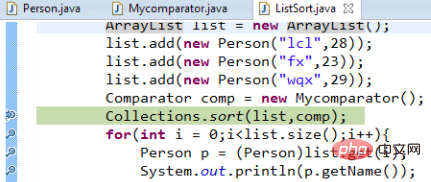
Zu diesem Zeitpunkt können Sie das Programm über die Bildschirmtasten oder die Tastatur steuern.
4. Rufen Sie die Debugging-Oberfläche auf, um die gewünschten Informationen anzuzeigen.
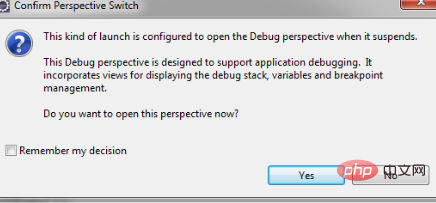
5 Sie können die Werte aller Variablen in Variablen anzeigen, z. B. den Wert im gerade festgelegten Haltepunkt. Sie können ihn ändern, indem Sie mit der rechten Maustaste auf „Wert ändern“ klicken . Einige IDEs unterstützen Hot Changes im Fenster
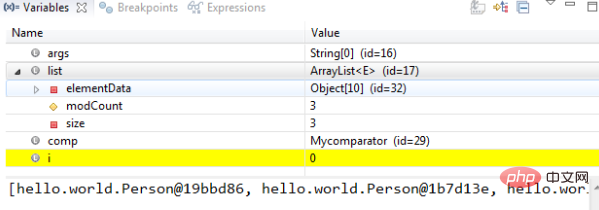
6. Die erste Schaltfläche unten dient zum Aufrufen anderer Methoden. Sie können die Methode eingeben und Schritt für Schritt ausführen. Wenn Sie auf die zweite Schaltfläche klicken, wird sie nur Schritt für Schritt innerhalb dieser Methode ausgeführt. Wenn Sie auf die dritte Schaltfläche klicken, verlassen Sie diese Methode und führen sie weiter aus Die ursprüngliche Methode, die diese Methode aufgerufen hat, lautet wie folgt.
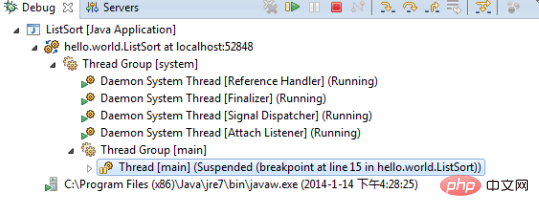
7.
Empfohlenes Tutorial: Java-Tutorial
Das obige ist der detaillierte Inhalt vonSo verwenden Sie den Eclipse-Editor zum Debuggen von Java-Programmen. Für weitere Informationen folgen Sie bitte anderen verwandten Artikeln auf der PHP chinesischen Website!